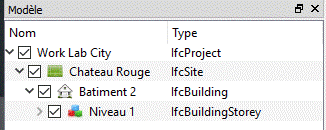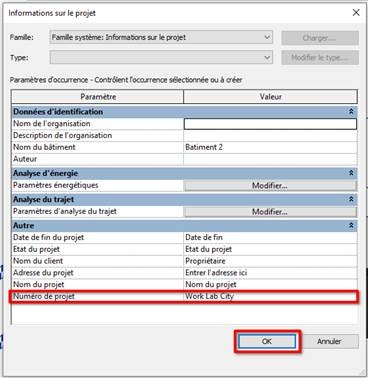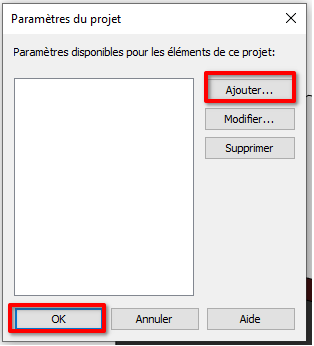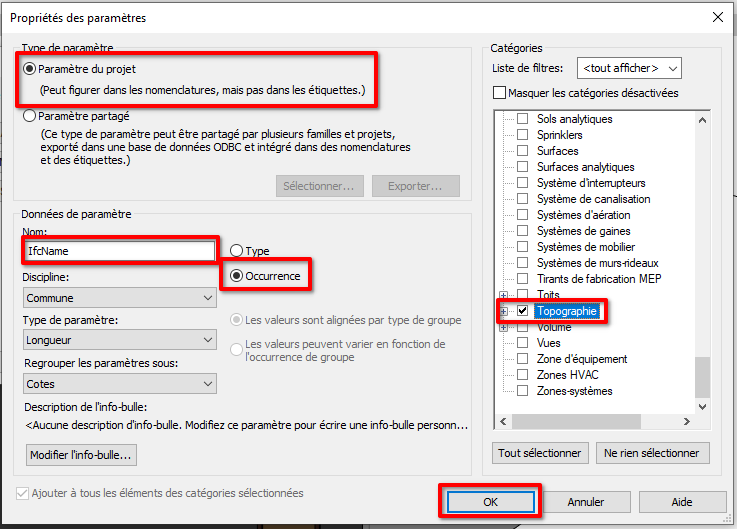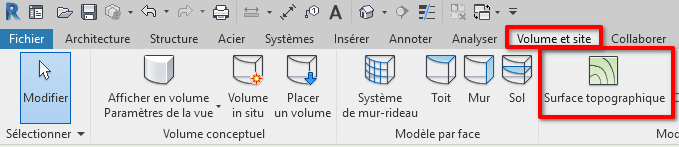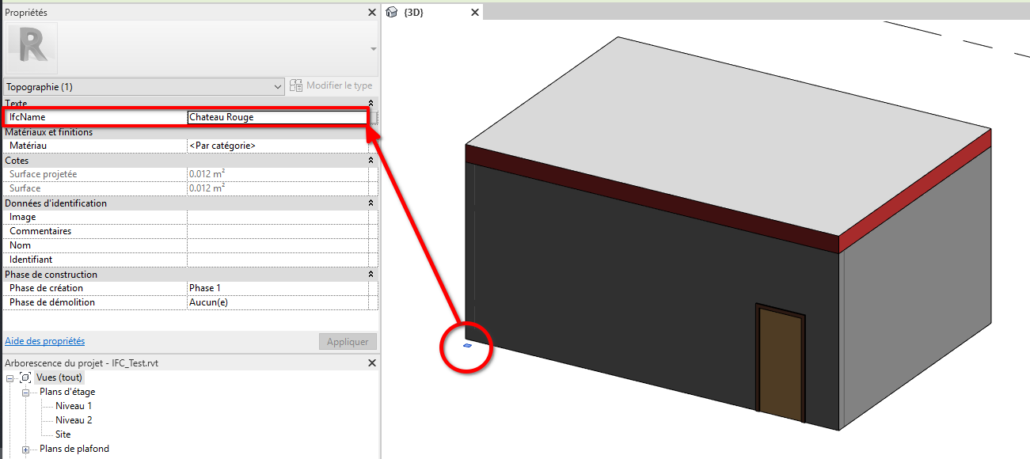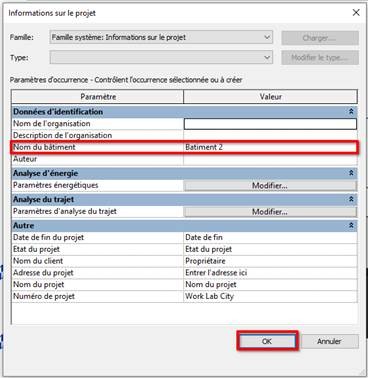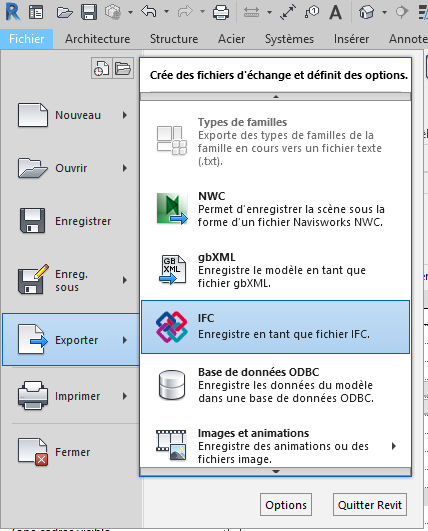Tuto Revit : Export des paramètres communs IFC depuis Revit
Introduction Tuto Revit
Dans cet article, nous vous proposons un tuto Revit afin de savoir comment exporter une arborescence spatiale IFC avec les paramètres IfcProject (Projet), IfcSite (Site) et IfcBuilding (Bâtiment) depuis le logiciel Revit.
IfcProject
À partir de l’onglet « gérer », appuyez sur « Informations sur le projet ».
Ici, entrez le nom du projet dans la case « Numéro de projet ». Par exemple ici, nous le nommerons « Work Lab City » en nom de projet. Appuyez sur « OK » pour valider.
Notes : Nous vous conseillons d’éviter l’utilisation de caractères spéciaux (accents), ces derniers sont mal interprétés par la plupart des viewers IFC.
IfcSite
Dans l’onglet « Gérer« , allez dans « Paramètres du projet« .
Appuyez ensuite sur « Ajouter« .
Il vous est également possible de créer un paramètre propre à votre projet afin de permettre de crée un paramètre partagé. Pour les 2 cas, il faut nommer ce paramètre « IfcName » et l’affecter ensuite à la catégorie d’objets « Topographie« . Ensuite, on valide avec « OK« .
Ensuite, il faut modéliser une surface topographique (un petit objet est suffisant).
Sélectionnez ensuite votre objet modélisé, et renseignez la valeur « IFCName ». Dans cet exemple, nous utiliserons « Château Rouge » en nom de site.
IfcBuilding
Dans l’onglet « Gérer« , allez dans « Informations sur le projet« .
Dans la case « Nom du bâtiment« , entrez le nom de votre projet. Ici, nous utiliserons « Bâtiment 2 » comme exemple en nom de bâtiment. Validez avec « Ok« .
Notes : Nous vous déconseillons l’utilisation des caractères spéciaux (accents), car ils sont mal interprétés par la majorité des viewers IFC.
Export et vérification
Enfin, vous pouvez maintenant procéder à l’exportation de votre format IFC, et vérifier avec un Viewer (par exemple avec EveBIM) que l’arborescence est correctement renseignée.